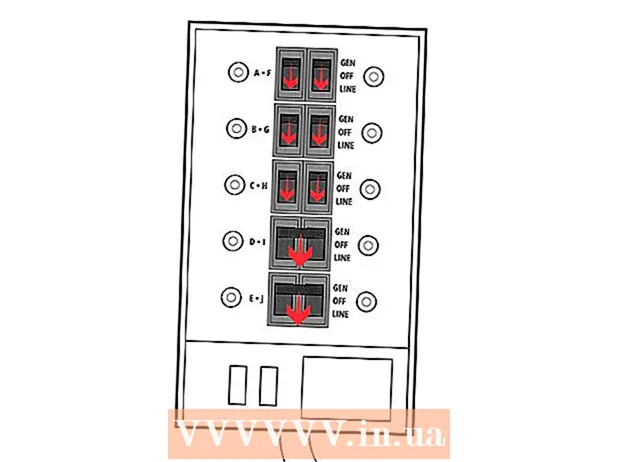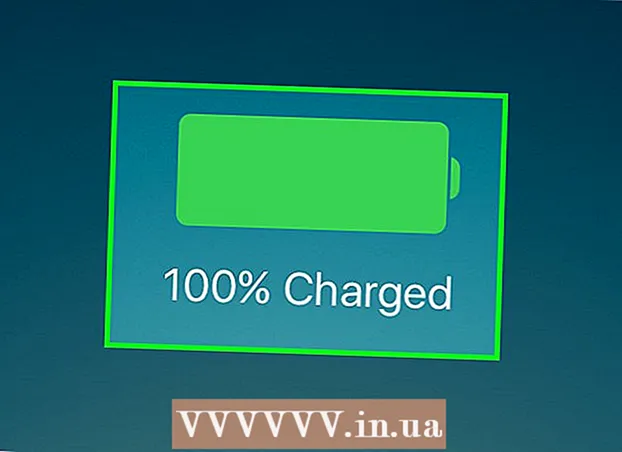நூலாசிரியர்:
Lewis Jackson
உருவாக்கிய தேதி:
6 மே 2021
புதுப்பிப்பு தேதி:
1 ஜூலை 2024

உள்ளடக்கம்
மொபைலுக்கு வரும்போது, உங்கள் பழைய தொலைபேசியிலிருந்து உரை செய்திகளை உங்கள் புதிய தொலைபேசியில் மாற்ற வேண்டும். பிளே ஸ்டோரில் கிடைக்கும் பல இலவச பயன்பாடுகள் இதைச் செய்யலாம். நீங்கள் சாம்சங் தொலைபேசியைப் பயன்படுத்துகிறீர்கள் என்றால், இரண்டு சாதனங்களுக்கிடையில் கம்பியில்லாமல் செய்திகளை மாற்ற சாம்சங்கின் ஸ்மார்ட் ஸ்விட்ச் பயன்பாட்டைப் பயன்படுத்தலாம்.
படிகள்
2 இன் முறை 1: தரவு பரிமாற்ற பயன்பாட்டைப் பயன்படுத்தவும்
உங்கள் முதல் Android தொலைபேசியில் செய்தி காப்புப் பயன்பாட்டைப் பதிவிறக்கவும். Android தொலைபேசிகளுக்கு இடையில் செய்திகளை மாற்றுவதற்கான அதிகாரப்பூர்வ முறை எதுவும் இல்லை. இதைச் செய்வதற்கான விரைவான வழி செய்தி பரிமாற்ற பயன்பாட்டைப் பயன்படுத்துவதாகும். கூகிள் பிளே ஸ்டோரில் இதுபோன்ற பல பயன்பாடுகள் உள்ளன. சில பிரபலமான இலவச பயன்பாடுகளில் "எஸ்எம்எஸ் காப்பு +" மற்றும் "எஸ்எம்எஸ் காப்பு மற்றும் மீட்டமை" ஆகியவை அடங்கும்.

SMS காப்புப்பிரதி பயன்பாட்டைத் திறக்கவும். செய்தியைக் கொண்ட சாதனத்தில் பயன்பாட்டைத் திறக்கவும். "எஸ்எம்எஸ் காப்பு +" மற்றும் "எஸ்எம்எஸ் காப்பு மற்றும் மீட்டமை" பயன்பாடுகளின் செயல்பாடு மிகவும் ஒத்திருக்கிறது, மேலும் இந்த பிரிவில் விரிவாக விவரிக்கப்படும்.
ஜிமெயில் கணக்கை இணைக்கவும் (எஸ்எம்எஸ் காப்புப்பிரதிக்கு +). எஸ்எம்எஸ் காப்பு + உங்கள் செய்திகளை உங்கள் ஜிமெயில் கணக்கில் காப்புப் பிரதி எடுக்கும். கணக்கைத் தேர்ந்தெடுக்க "இணை" என்பதைக் கிளிக் செய்க. மீட்டெடுப்பை எளிதாக்க உங்கள் தொலைபேசியில் உள்நுழைந்துள்ள அதே கணக்கைப் பயன்படுத்த நினைவில் கொள்ளுங்கள்.
காப்புப் பிரதி செயல்முறையைத் தொடங்கவும். இரண்டு பயன்பாடுகளுக்கும், தொடர "காப்பு" பொத்தானைக் கிளிக் செய்க.
உங்கள் காப்பு இருப்பிடத்தை அமைக்கவும் (எஸ்எம்எஸ் காப்பு மற்றும் மீட்டமை). எஸ்எம்எஸ் காப்புப்பிரதி மற்றும் மீட்டமை உங்கள் உரை செய்திகளைக் கொண்ட உள் காப்புப் பிரதி கோப்பை உருவாக்கும், மேலும் கிளவுட் சேவையில் சேமிக்க முடியும்.
- மேகக்கணி சேமிப்பக சேவையைத் தேர்வுசெய்ய "உள்ளூர் காப்பு மற்றும் பதிவேற்றம்" என்பதைக் கிளிக் செய்க அல்லது காப்புப் பிரதி கோப்பை உங்கள் மின்னஞ்சல் முகவரிக்கு அனுப்பவும்.
- படங்கள் போன்ற இணைப்புகளைக் கொண்ட குழு செய்திகள் மற்றும் செய்திகள் இரண்டையும் தேர்ந்தெடுக்க "எம்எம்எஸ் செய்திகளைச் சேர்" பெட்டியைத் தேர்வுசெய்க.
காப்புப்பிரதி முடிவடையும் வரை காத்திருங்கள். உங்கள் தொலைபேசியில் காப்புப் பிரதி எடுக்க நிறைய செய்திகள் இருந்தால் நீங்கள் நீண்ட நேரம் காத்திருக்க வேண்டியிருக்கும். மாற்றாக, செயல்முறையை விரைவுபடுத்த எம்.எம்.எஸ் காப்புப்பிரதியை முடக்கலாம் (இது அவசியம் என்று நீங்கள் நினைக்கவில்லை என்றால்).
காப்புப் பிரதி கோப்பை உங்கள் புதிய தொலைபேசியில் மாற்றவும் (எஸ்எம்எஸ் காப்பு மற்றும் மீட்டமை). உங்கள் பழைய சாதனத்தில் எஸ்எம்எஸ் காப்புப்பிரதி மற்றும் மீட்டமைப்பைப் பயன்படுத்தி காப்புப்பிரதி உருவாக்கப்பட்டதும், அந்தக் கோப்பை உங்கள் புதிய Android சாதனத்திற்கு மாற்ற வேண்டும். காப்புப்பிரதியின் போது நீங்கள் ஒரு உள்ளூர் கோப்பை மட்டுமே உருவாக்கியிருந்தால், உங்கள் தொலைபேசியை உங்கள் கணினியுடன் இணைத்து, "SMSBackupRestore" கோப்புறையிலிருந்து எக்ஸ்எம்எல் கோப்பை உங்கள் புதிய சாதனத்திற்கு நகலெடுக்கலாம். உருவாக்கிய பிறகு, கோப்பை மேகக்கணி சேமிப்பக சேவையில் பதிவேற்றியுள்ளீர்கள் என்றால், செய்திகளை மாற்றுவது குறித்து நீங்கள் கவலைப்பட தேவையில்லை.
- உங்கள் Android தொலைபேசியை உங்கள் கணினியுடன் இணைக்கும்போது, அதை "கணினி" சாளரத்தில் (விண்டோஸ்) அல்லது உங்கள் டெஸ்க்டாப்பில் (மேக்) காணலாம். உங்கள் புதிய கணினியில் எக்ஸ்எம்எல் கோப்பை நகலெடுக்கும்போது, அதை ரூட் கோப்பகத்தில் வைக்கவும், பின்னர் அதை எளிதாகக் காணலாம்.
உங்கள் புதிய தொலைபேசியில் SMS காப்புப்பிரதி பயன்பாட்டை நிறுவவும். உங்கள் பழைய சாதனத்தில் பயன்பாட்டைப் பயன்படுத்தி காப்புப்பிரதியை உருவாக்கிய பிறகு, அதே பயன்பாட்டை உங்கள் புதிய தொலைபேசியில் மீண்டும் நிறுவ வேண்டும்.
- நீங்கள் SMS காப்புப்பிரதி + ஐப் பயன்படுத்துகிறீர்கள் என்றால், உங்கள் புதிய தொலைபேசியை அதே Google கணக்குடன் இணைக்கிறீர்கள் என்பதை உறுதிப்படுத்திக் கொள்ளுங்கள்.
செய்தி மறுசீரமைப்பு செயல்முறையைத் தொடங்க "மீட்டமை" என்பதைக் கிளிக் செய்க. இரண்டு பயன்பாடுகளும் பிரதான திரையில் "மீட்டமை" பொத்தானைக் கொண்டுள்ளன. தொடங்க கிளிக் செய்க.
காப்பு கோப்பைத் தேர்ந்தெடுக்கவும் (எஸ்எம்எஸ் காப்பு மற்றும் மீட்டமை). மீட்டெடுப்பு செயல்முறையைத் தொடங்கிய பிறகு, மீட்டெடுப்பு கோப்பைத் தேர்வு செய்யுமாறு கேட்கப்படுவீர்கள். நீங்கள் கோப்பை நகலெடுத்து உங்கள் தொலைபேசியில் சேமித்திருந்தால், கோப்பை மேலாளர் பயன்பாட்டைப் பயன்படுத்தி உலாவ மற்றும் கோப்பைத் திறக்கவும். நீங்கள் கோப்பை மேகக்கணி சேமிப்பக சேவையில் பதிவேற்றியிருந்தால், ⋮ பொத்தானை அழுத்தி பட்டியலிலிருந்து சேவையைத் தேர்ந்தெடுக்கவும்.
உங்கள் இயல்புநிலை செய்தியிடல் பயன்பாடாக காப்புப் பிரதி பயன்பாட்டை அமைக்கவும். மீட்டமைவு தொடங்குவதற்கு முன், சாதனத்திற்கான இயல்புநிலை செய்தியிடல் பயன்பாடாக காப்புப் பிரதி பயன்பாட்டை அமைக்குமாறு கேட்கப்படுவீர்கள். செய்திகளை மீட்டெடுப்பதற்கு முன்பு இதை நீங்கள் செய்ய வேண்டும். மீட்டமைவு முடிந்ததும் இயல்புநிலையை உங்கள் வழக்கமான செய்தி பயன்பாட்டிற்கு மீட்டமைக்க முடியும்.
செய்திகள் மீட்டமைக்க காத்திருக்கவும். இதற்கு சிறிது நேரம் ஆகும், குறிப்பாக காப்புப்பிரதி பெரியதாக இருந்தால்.
இயல்புநிலை செய்தியிடல் பயன்பாட்டிற்கு மீண்டும் மாறவும். செய்திகளை மீட்டமைப்பதை முடித்ததும், புதிய செய்திகளைக் காணவும் அனுப்பவும் வழக்கமான செய்தி பயன்பாட்டை இயல்புநிலைக்கு அமைக்கலாம்.
- அமைப்புகள் அல்லது அமைப்புகள் பயன்பாட்டைத் திறக்கவும்.
- "வயர்லெஸ் & நெட்வொர்க்குகள்" பிரிவில் "மேலும்" தட்டவும்.
- "இயல்புநிலை எஸ்எம்எஸ் பயன்பாடு" என்பதைக் கிளிக் செய்து, நீங்கள் பயன்படுத்த விரும்பும் செய்தியிடல் பயன்பாட்டைத் தேர்ந்தெடுக்கவும்.
முறை 2 இன் 2: ஸ்மார்ட் சுவிட்சைப் பயன்படுத்தவும் (சாம்சங் சாதனங்கள்)
இந்த பயன்பாடு என்ன என்பதை நீங்கள் புரிந்து கொள்ள வேண்டும். ஸ்மார்ட் ஸ்விட்ச் பயன்பாடு சாம்சங் அதன் சாதனங்களுக்கு இடையில் முன்னும் பின்னுமாக தரவை மாற்ற வடிவமைக்கப்பட்டுள்ளது, ஆனால் நீங்கள் அதை அண்ட்ராய்டில் இருந்து சாம்சங்கிற்கு செய்திகளை மாற்ற பயன்படுத்தலாம். மற்ற எல்லா சாம்சங் சாதனங்களும் ஆதரிக்கப்படவில்லை. சாம்சங் தொலைபேசிகளுக்கு இடையில் தரவை மாற்றும்போது பயன்பாடு சிறப்பாக செயல்படும்.
இரண்டு சாதனங்களிலும் ஸ்மார்ட் ஸ்விட்ச் மொபைலை நிறுவவும். தரவை விரைவாக மாற்றுவதற்கு எல்லா சாதனங்களிலும் ஸ்மார்ட் ஸ்விட்ச் மொபைல் நிறுவப்பட்டிருக்க வேண்டும். பயன்பாடு இலவசம் மற்றும் Google Play Store இல் கிடைக்கிறது. பெரும்பாலான புதிய சாம்சங் தயாரிப்புகள் இந்த பயன்பாட்டுடன் முன்பே நிறுவப்பட்டுள்ளன.
- ஸ்மார்ட் ஸ்விட்ச் மொபைல் பயன்பாடு Android சாதனங்களுடன் பொருந்தாது. இந்த வழக்கில், செய்தியை வழங்க முந்தைய முறையைப் பயன்படுத்த வேண்டும்.
இரண்டு தொலைபேசிகளிலும் "Android சாதனம்" என்பதைத் தேர்ந்தெடுக்கவும். இது இரண்டு இயந்திரங்களும் ஒருவருக்கொருவர் இணைக்க அனுமதிக்கும்.
இரண்டு உபகரணங்களையும் 10 செ.மீ க்கும் அதிகமாக வைக்கவும். ஸ்மார்ட் ஸ்விட்ச் ஒரு புளூடூத் இணைப்பை நிறுவ NFC (Near-Field Communications) தொழில்நுட்பத்தைப் பயன்படுத்துகிறது மற்றும் இரண்டு தொலைபேசிகள் அருகருகே வைக்கப்படும் போது பரிமாற்றக் கோடு வலுவாக இருக்கும்.
இரண்டு சாதனங்களிலும் "தொடங்கு" என்பதைக் கிளிக் செய்க. அனுப்பும் தொலைபேசியைத் தேர்வு செய்யுமாறு கேட்கப்படுவீர்கள்.
உங்கள் பழைய தொலைபேசியை "அனுப்பும் சாதனம்" அனுப்பும் சாதனமாக அமைக்கவும்.
புதிய தொலைபேசியை "பெறுதல் சாதனம்" பெறுநராக அமைக்கவும்.
அனுப்பும் சாதனத்தில் "இணை" என்பதைக் கிளிக் செய்க. திரையில் ஒரு பின் தோன்றும்.
பெறும் சாதனத்தில் "அடுத்து" என்பதைக் கிளிக் செய்க. இயந்திரம் தானாக இணைக்கப்படாவிட்டால் நீங்கள் பின் குறியீட்டை உள்ளிட வேண்டும். நீங்கள் மாற்றக்கூடிய தரவுகளின் பட்டியல் தோன்றும்.
அனுப்பும் சாதனத்தில் "செய்திகள்" நுழைவு குறிக்கப்பட்டுள்ளதா என்பதை உறுதிப்படுத்தவும். உங்கள் புதிய தொலைபேசியில் மாற்ற தேவையற்ற தரவை முடக்கலாம்.
அனுப்பும் சாதனத்தில் "அனுப்பு" என்பதைத் தட்டவும், பின்னர் உங்கள் புதிய தொலைபேசியில் "பெறு" என்பதைத் தட்டவும். நீங்கள் தேர்ந்தெடுத்த செய்திகள் மற்றும் பிற தரவு புதிய சாதனத்திற்கு மாற்றப்படும்.
"முடிந்தது" என்ற செய்தி தோன்றும் வரை காத்திருங்கள். எனவே தரவு பரிமாற்றம் முடிந்தது. உங்கள் புதிய சாதனத்தின் செய்தியிடல் பயன்பாட்டில் இப்போது பழைய உரை செய்திகளைத் தேடலாம். விளம்பரம்